Alles Wichtige auf einen Blick
Kurzanleitung
In Zamadama Mail können Sie Mailordner importieren, exportieren und sogar mit anderen Benutzern teilen.
Hier finden Sie eine detaillierte Anleitung für jede dieser Aufgaben.
Mail-Ordner importieren
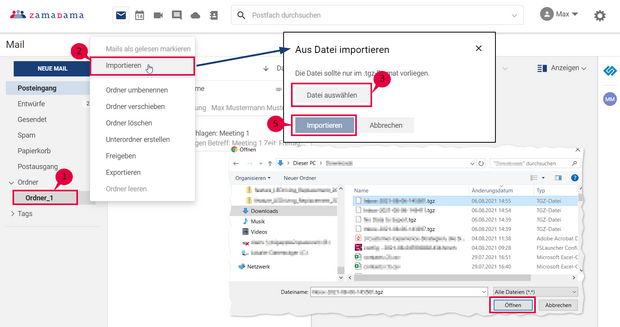
Sie können Mail-Ordner direkt in Zamadama importieren, sofern die zu importierenden Ordner im .tgz-Format vorliegen.
- Klicken Sie in der linken Seitenleiste mit der rechten Maustaste auf einen Ordner, in den Sie Ihre Mail-Ordner importieren möchten.
- Wählen Sie im Kontextmenü Importieren.
- Es öffnet sich ein Dialogfenster. Klicken Sie darin auf Datei auswählen.
- Es öffnet sich ein Dateibrowserfenster. Wählen Sie dort die zu importierende .tgz-Datei aus.
- Klicken Sie auf Importieren, um den Importvorgang zu starten.
- Der importierte Ordner wird nach Abschluss des Vorgangs unter dem ausgewählten Ordner angezeigt.
Mail-Ordner exportieren
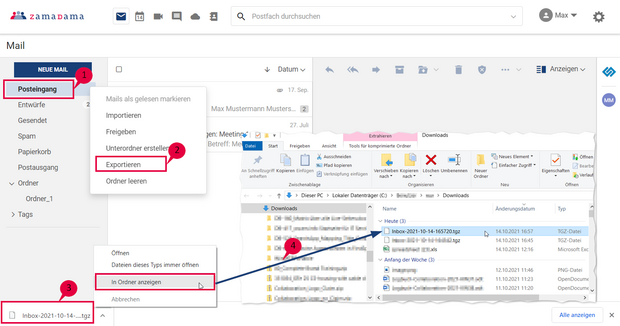
Sie können Mail-Ordner direkt in Zamadama im .tgz-Format exportieren.
- Klicken Sie in der linken Seitenleiste mit der rechten Maustaste auf den Ordner, den Sie exportieren möchten.
- Wählen Sie im Kontextmenü Exportieren.
- Der Inhalt des Ordners wird als .tgz-Datei exportiert.
- Der Download der Datei startet automatisch und speichert die Datei lokal im Download-Verzeichnis ab.
Mail-Ordner teilen
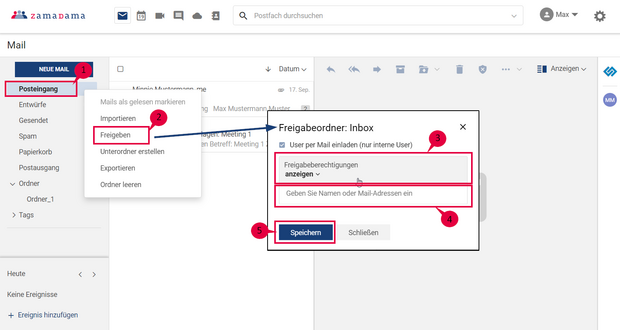
Sie können Ihre Mail-Ordner für andere freigeben und ihnen kontrollierten Zugriff gewähren.
- Klicken Sie in der linken Seitenleiste mit der rechten Maustaste auf den Ordner, den Sie freigeben oder teilen möchten.
- Wählen Sie im Kontextmenü Freigeben.
- Wählen Sie die entsprechenden Berechtigungen aus der Dropdown-Liste Freigabeberechtigungen aus. Sie haben die folgenden Möglichkeiten:
a. anzeigen: Benutzer können alle Mails im freigegebenen Ordner anzeigen, aber keine Änderungen an diesem Ordner vornehmen.
b. anzeigen, bearbeiten, hinzufügen und entfernen: Benutzer haben die Berechtigung, den Inhalt eines Ordners anzuzeigen und zu bearbeiten, neue Unterordner zu erstellen, Elemente in Ihrem Namen zu präsentieren und Elemente aus dem Ordner zu löschen.
c. anzeigen, bearbeiten, hinzufügen, entfernen und verwalten: Benutzer haben die Berechtigung, den Inhalt eines gemeinsamen Ordners anzuzeigen und zu bearbeiten, neue Unterordner zu erstellen, in Ihrem Namen zu präsentieren, Elemente aus dem gemeinsamen Ordner zu löschen und den Ordner für andere freizugeben. - Geben Sie die Mail-Adresse(n) ein, für die der Mail-Ordner freigegeben werden soll.
- Klicken Sie auf Speichern, damit die Änderungen wirksam werden.
Sie haben darüber hinaus noch Fragen?
Als erfahrener Zimbra und Nextcloud Anbieter stehen wir Ihnen mit Rat und Tat zur Seite. Melden Sie sich einfach bei uns.